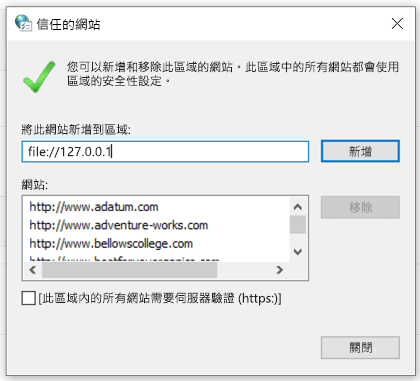巨集可以為 Microsoft 365 新增許多功能,但常被惡意攻擊者用來散佈惡意代碼給不知情的上傳者。
日常用途並不需要使用巨集,例如在 Word 中閱讀或編輯檔案或使用 Excel 活頁簿。 在大多數的情況下,您可以在 Microsoft 365 中執行您需要執行的所有工作,而不允許執行巨集。
附註: 如果您是想要設定此設定的 IT 專業人員,或者如果您只想要更進階的技術詳細數據,請參閱在 Microsoft 365 中,來自因特網的巨集預設會遭到封鎖。

我現在該怎麼做?
仍想知道是否該繼續嗎?
-
❒ 您有預期收到包含巨集的檔案嗎?永遠不要開啟非預期的檔案附件,即使該附件似乎來自您信任的人。 網路釣魚攻擊通常看起來來自您信任的人或組織,以吸引您開啟附件。
-
❒ 是否有陌生人鼓勵您啟用內容?攻擊者常見的策略是建立僞造文件,例如需要取消的訂單或需要讀取的法律文件。 他們會讓您下載檔案,並嘗試說服您允許巨集的執行。 沒有任何合法公司會要求您開啟 Excel 檔案來取消訂單,而您也不需要執行巨集以在 Word 中讀取檔案。
-
❒ 是否有快顯視窗訊息鼓勵您啟用內容?如果您從網站下載檔案,您可能會看到快顯視窗或其他訊息,鼓勵您啟用主動式內容。 這也是攻擊者的常見策略,足夠讓您懷疑檔案其實不安全。
如果從網際網路下載的檔案或從網路共用開啟的檔案想要您允許巨集,而您並不確定這些巨集有什麼功能,您應該直接刪除該檔案。
如果您確定檔案是安全的,並想要解除封鎖巨集
根據您的情況,有一些不同的方法可以執行。
解除封鎖單一檔案
在大部分情況下,您可以修改檔案的屬性,以解除封鎖巨集,如下所示:
-
開啟 Windows 檔案總管,然後前往您儲存檔案的資料夾。
-
以滑鼠右鍵按一下檔案,然後從操作功能表中選擇 [屬性]。
-
在 [一般] 索引標籤底部,選取 [解除封鎖] 核取方塊,然後選取 [確定]。
如果您在內容中沒有看到 [ 解除封鎖 ] 複選框,請嘗試下列其中一個選項。
解除封鎖來自特定網路共用或網站的所有檔案
如果您經常從信任的雲端位置下載檔或直接開啟檔案,例如貴公司的網站或內部文件伺服器,您可以在 Windows 中將網站設定為信任的網站,這樣就不會檢查來自網站的巨集。
重要: 如果您選擇套用此設定,您將會信任此網站的所有巨集,因此只有在您知道從此位置開啟的每一個檔案皆值得信任時,才能這麼做。
-
點選開始按鈕或 Windows 鍵,然後輸入網際網路選項。
-
從搜尋結果中選取 [ 因特網選項 ],並顯示 [ 因特網內容 ] 對話框。
-
在 [ 安全性] 索 引標籤上,選取 [ 信任的網站],然後選取 [ 網站]。
-
輸入含有您要執行之巨集之Microsoft 365 檔案之網站或伺服器的 URL,然後選取 [ 新增]。
附註: 如果您想要新增以 http:// 或網路共用開頭的 URL,請取消核取 [此區域內的所有網站需要伺服器驗證 (https:)]。
-
選取 [關閉], 然後選取 [ 確定]。
如需詳細資訊,請選取下方的標題
如果您想要信任的檔案是透過電子郵件寄送給您,您可以:
-
開啟之前,先儲存到您的 OneDrive。-或-
-
將它儲存到計算機的硬碟,然後依照上面的指示 解除封鎖單一檔案。
如果電腦上有特定資料夾,且有許多檔案被封鎖,而您想要信任此資料夾中的每一個檔案,您可以將其新增為信任的位置。
警告: 只有當您知道儲存在這裡的每一個檔案都值得信任時,才應該這麼做。
在 Microsoft 365 應用程式中:
-
選取 [檔案] > [選項]。
-
選取 [信任中心] > [信任中心設定] > [信任的位置]。
-
選取 [新增新位置]。
-
選取 [瀏覽] 以尋找資料夾,選取資料夾,然後選取 [確定]。
如果您習慣巨集的來源是人員或公司,而您瞭解您可以將巨集新增為受信任的發行者,以解除封鎖此巨集,以及發行者以相同憑證簽署的任何未來巨集。
首先,您需要使用上述步驟解除封鎖此特定檔案。 然後,您可以將發行者新增為信任的發行者,讓未來的巨集順暢地執行。
如需詳細資訊,請參 閱新增、移除或檢視信任的發行者。
仍然無法解除封鎖巨集嗎?
流覽 Microsoft 支援服務 社群,以查看其他人所說的內容或詢問您自己的問題。
您可能也會喜歡...
Microsoft 電腦管理員 來協助保護您的電腦。 並非所有地區皆可使用。

![在檔案屬性中,靠近 [一般] 索引標籤底部的是一個包含取消封鎖檔案核取方塊的安全性區段。](/images/zh-tw/de24aafb-6e34-4bb8-ae86-bca58d50e120)